Virtualiser un PC physique (P2V) avec VMware Workstation 16 ou 15
- VMware
- 28 août 2020 à 11:38
-

- 3/3
6. Taille de la machine virtuelle
Comme vous pouvez le voir dans les paramètres de votre machine virtuelle, VMware utilise par défaut un disque dur virtuel de taille dynamique (où l'espace n'est donc pas préalloué) et dont le contenu est stocké dans plusieurs fichiers au lieu d'un seul.
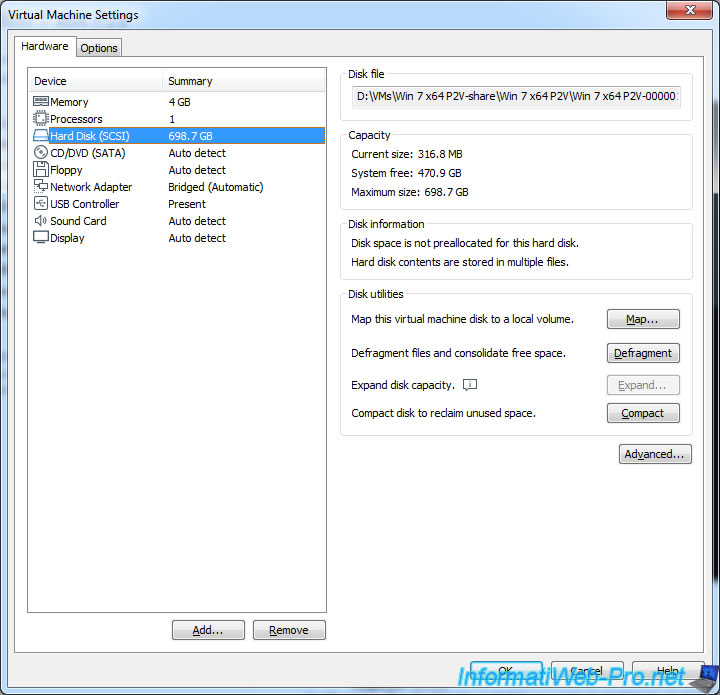
Si vous souhaitez copier votre machine virtuelle sur un autre ordinateur, il suffira de copier le dossier terminant par "-share" sur une clé USB.
Notez que le dossier sans le suffixe "-share" est vide (bizarrement).
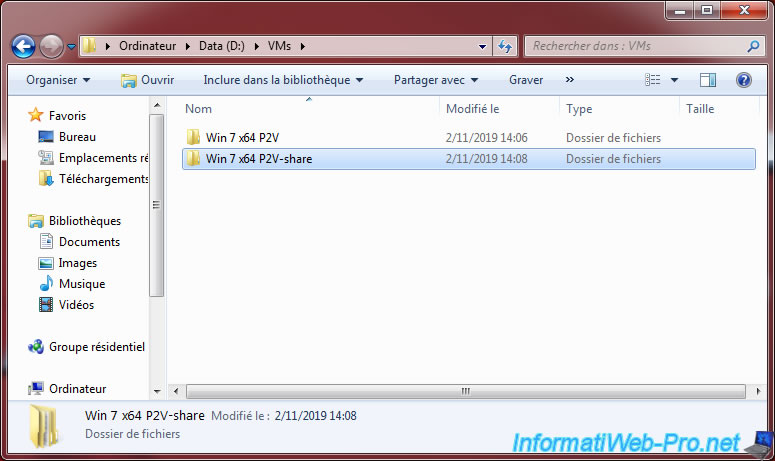
Depuis VMware Workstation 16, il n'y a plus qu'un dossier de créé.
C'est donc ce dossier (sans le suffixe "-share") qu'il faut copier si vous souhaitez transférer cette VM sur un autre ordinateur.
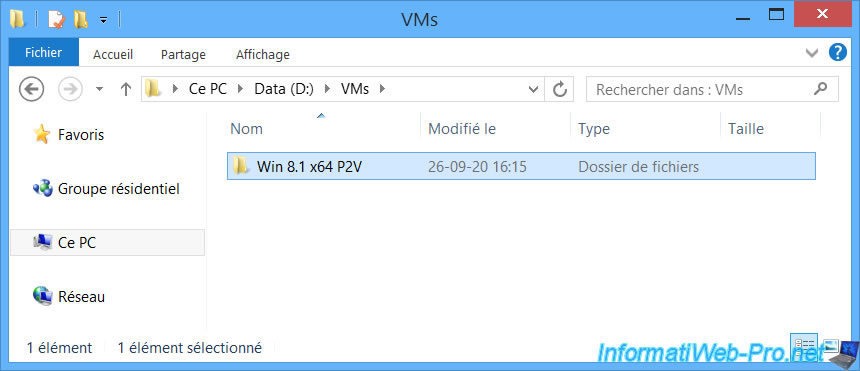
Comme vous pouvez le voir, ce dossier contient toute votre machine virtuelle.
Dans notre cas, celle-ci fait 27,4 Go.
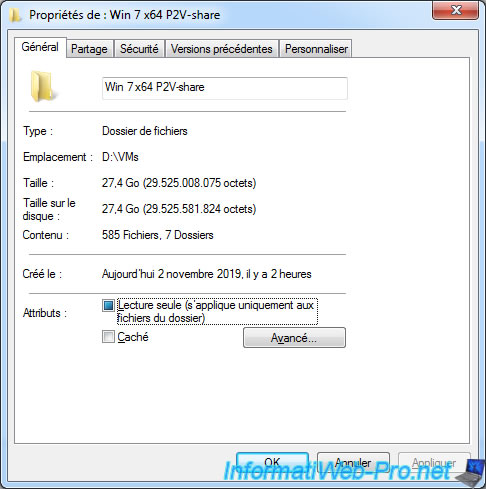
Comme vous pourrez le vérifier via la console "Gestion de l'ordinateur" -> Gestion des disques, toutes les partitions du PC physique seront copiées dans le disque dur virtuel.
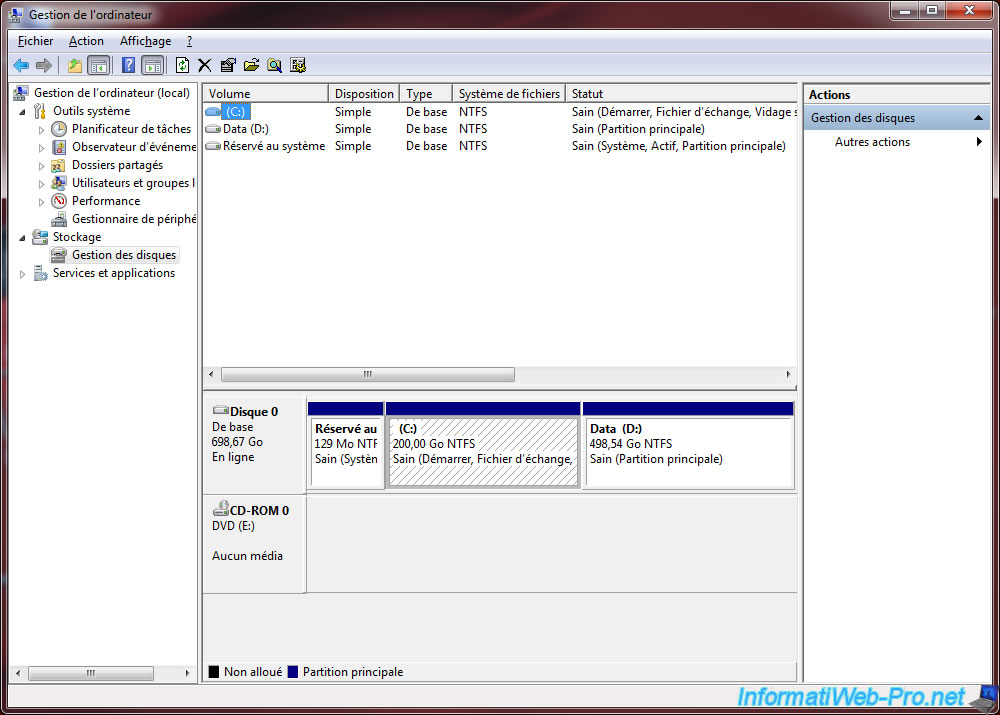
Notez d'ailleurs que VMware risque de copier une partie des fichiers de la machine virtuelle en cours de création dans le disque dur virtuel de la machine virtuelle elle-même.
Néanmoins, cette copie est inutile et ne fait qu'une centaine de Mo au lieu des dizaines de Go que fait la vraie machine virtuelle.
N'hésitez donc pas à supprimer cette copie partielle depuis la machine virtuelle pour libérer un peu de place.
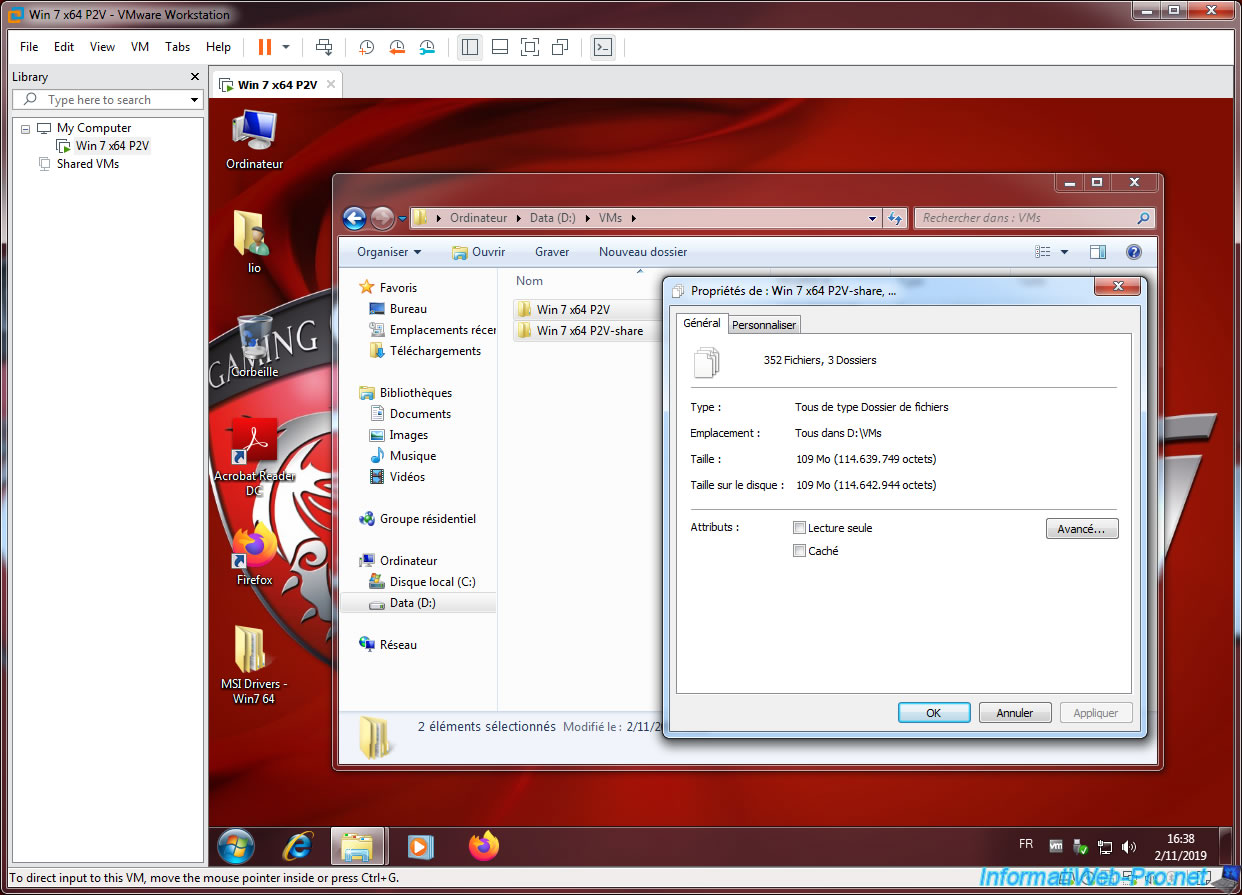
7. Copier la machine virtuelle sur un autre ordinateur
Une fois la conversion terminée, vous pourrez sans problème copier cette machine virtuelle sur un autre ordinateur et l'utiliser avec VMware Workstation en version 10.0 minimum.
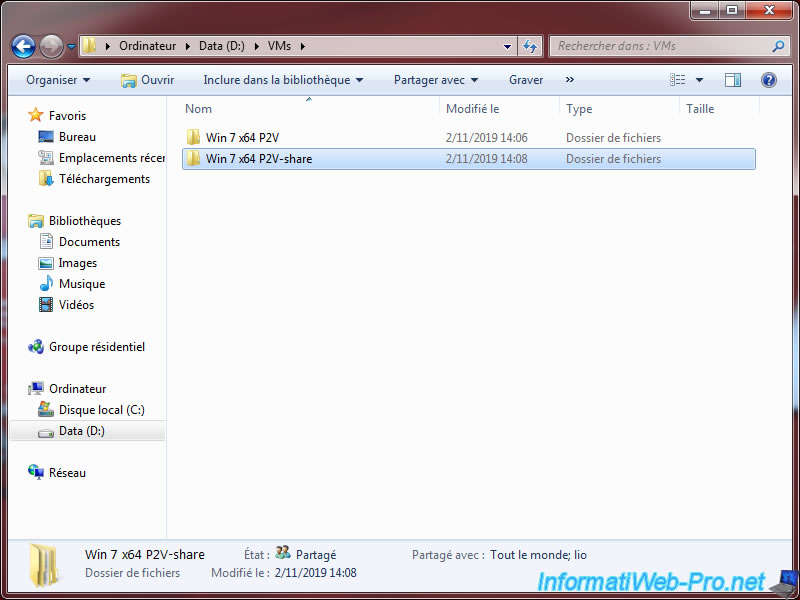
Comme vous pouvez le voir, nous avons copié cette machine virtuelle sur un autre ordinateur (et donc dans un autre dossier).
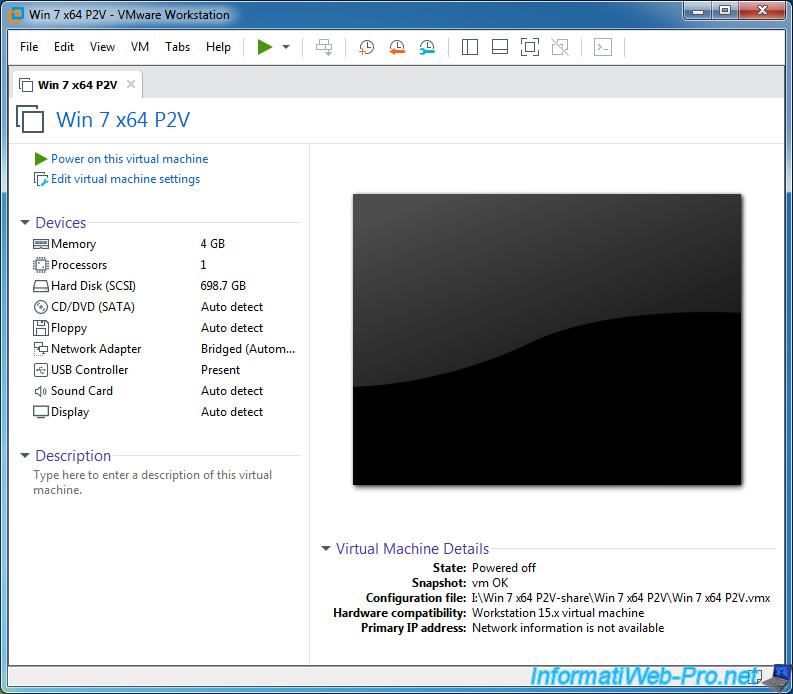
Indiquez simplement à VMware Workstation que vous l'avez copiée en cliquant sur : I Copied It.
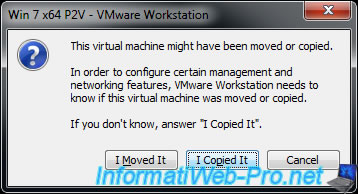
Et la machine virtuelle se lance sans problème.
Elle ne dépend donc pas du PC physique utilisé en tant que source.
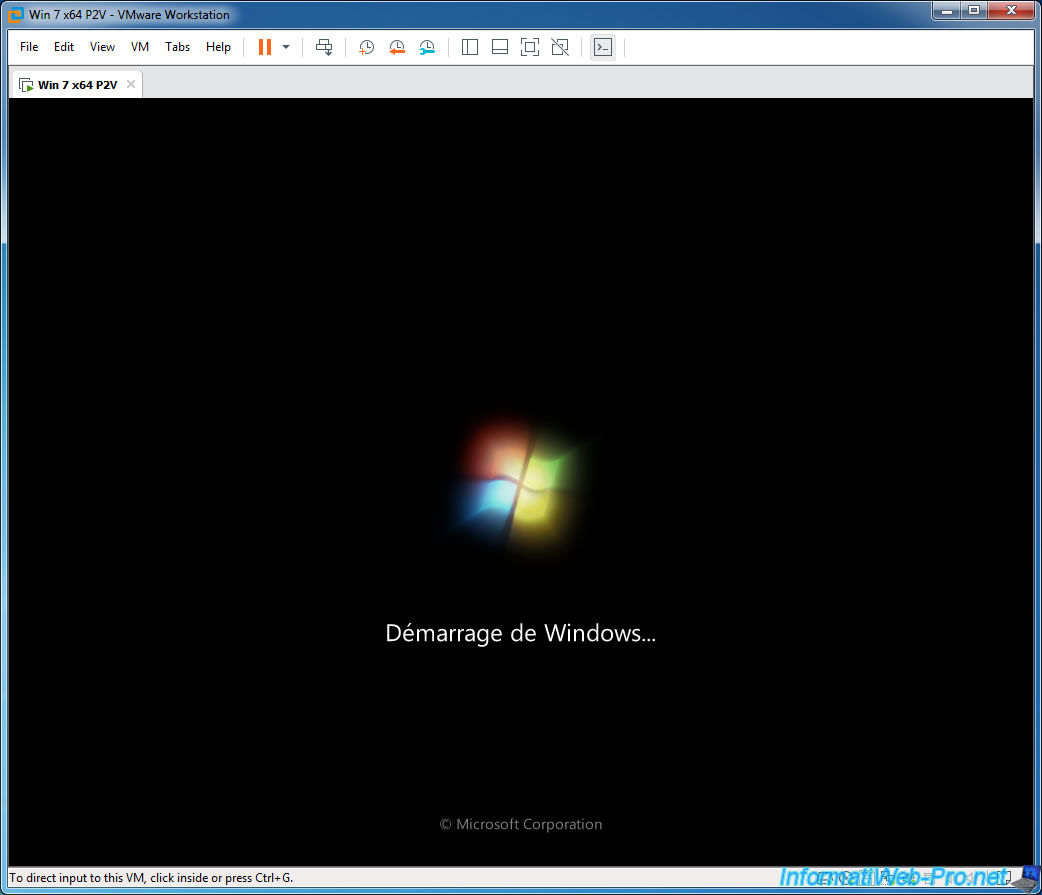
Par contre, il se peut que Windows détecte un nouvel emplacement réseau.
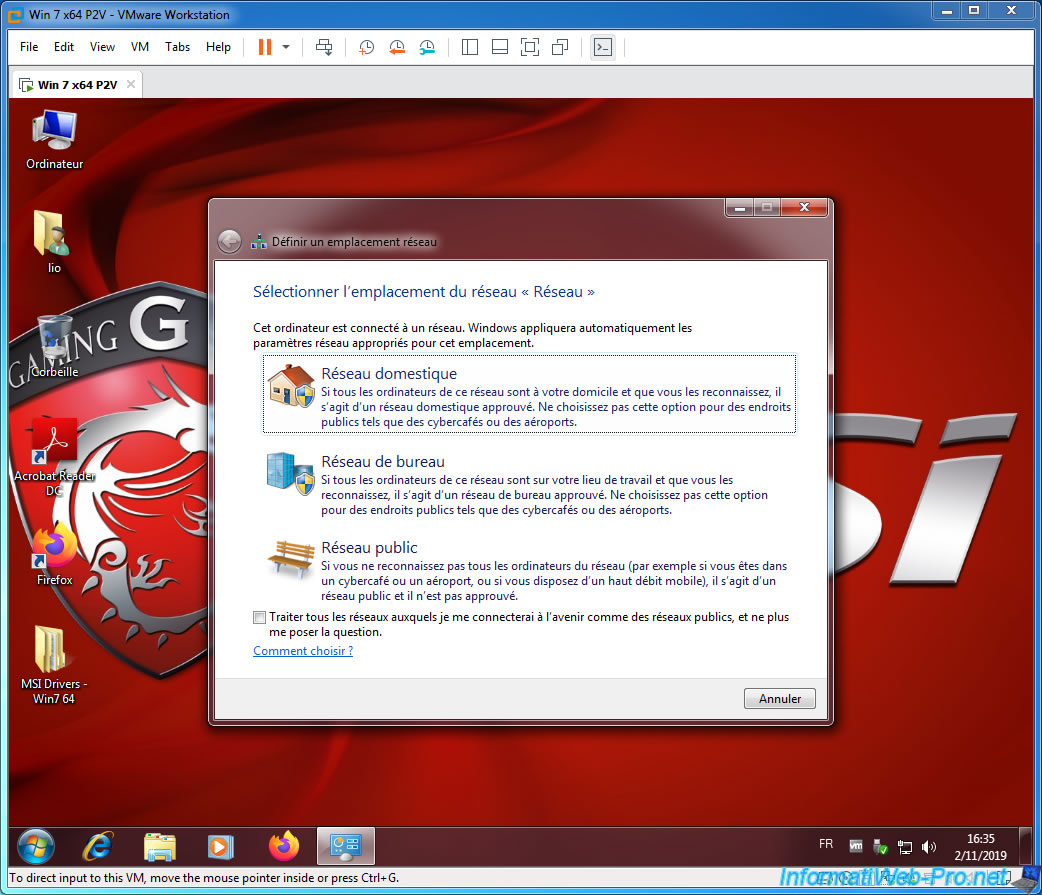
Et que Windows vous demande de redémarrer une fois la machine virtuelle (très probablement à cause du changement de processeur).
En effet, le processeur du PC hôte n'était pas le même dans les 2 ordinateurs physiques utilisés dans ce tutoriel.
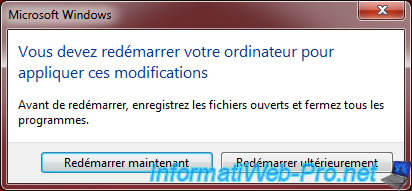
Partager ce tutoriel
A voir également
-

VMware 16/3/2013
VMware Workstation - Démarrer une VM sur le BIOS / firmware EFI
-

VMware 24/12/2021
VMware Workstation 15 - Découper le disque dur virtuel d'une VM
-

VMware 7/2/2020
VMware Workstation 15 - Installation sous Linux
-

VMware 10/12/2021
VMware Workstation 15.5 - Convertir un ordinateur virtuel Virtual PC en VM VMware

Pas de commentaire